Hoe Family Sharing op een Windows-pc in te stellen
met maximaal zes leden van uw gezin. Sommige dingen die u kunt delen met de functie Family sharing waarmee u de aankopen die u in de online winkels van Apple hebt gedaan, kunt delen, zijn iTunes, Boeken, App Store-apps, Apple Music en een iCloud-opslagplan. Dat betekent eigenlijk u kunt alles wat u bij Apple koopt met uw familieleden delen.
Apple heeft een uitgebreide gids over hoe u dat kuntgezinsdeling instellen op iOS-apparaten, maar deze is er niet voor Windows-pc's. Dit betekent niet dat Windows-gebruikers geen gebruik maken van de services van Apple, dat doen ze wel en ze willen ook een gids om Apple-dingen op hun apparaten.
Om u hierbij te helpen, hebben we ons voorbereideen handleiding die laat zien hoe u gezinsdeling op uw Windows-pc kunt instellen. Nadat het delen is ingeschakeld, kunt u de gedeelde inhoud op uw pc zien, net zoals op uw Apple-apparaten.
Family Sharing instellen op een Windows-pc
Het eerste wat u moet doen is iCloud voor Windows op uw computer. Hiermee kunt u communiceren met veel van de Apple-services vanaf uw Windows-computer.

Ga naar de iCloud voor Windows-website endownload en installeer het hulpprogramma op uw computer. Start de tool en u wordt gevraagd uw inloggegevens in te voeren. Voer de details in die gedeelde toegang hebben voor de services van Apple. Ga vervolgens verder met de instructies op het scherm.
U zou nu toegang moeten hebben tot veel van de Apple-services met iCloud voor Windows op uw computer.
Een van de dingen waar u geen toegang toe zult vinden in detool is uw gedeelde muziekbestanden. Dat komt omdat het wordt afgehandeld door een andere app en het wordt iTunes genoemd. Dat betekent dat u de iTunes voor Windows-app moet downloaden en gebruiken om toegang te krijgen tot de gedeelde muziekinhoud op uw computer. Hieronder ziet u hoe u dat kunt doen :
Toegang tot gedeelde muziekinhoud met iTunes
Zoals we al eerder zeiden, moet je denieuwste versie van iTunes op uw computer geïnstalleerd voordat u verder kunt gaan. Nadat u de app hebt geïnstalleerd, moet u zich ook aanmelden bij uw Apple-account zodat alles kan beginnen met synchroniseren.
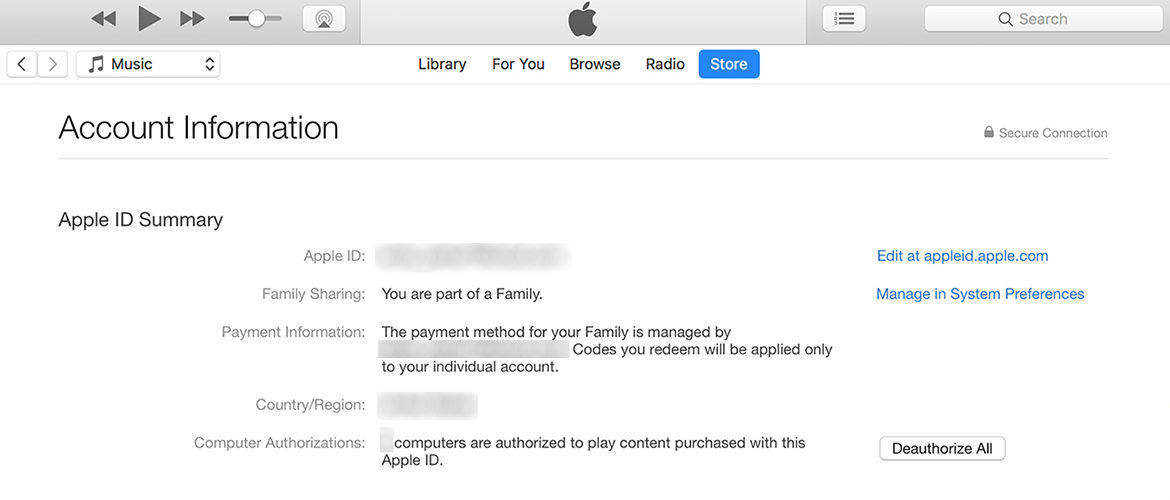
Open iTunes en klik op het menu Accountgevolgd door gezinsaankopen. Het brengt u naar het scherm waar u de aankopen kunt zien die zijn gedaan door uw familieleden en die met u zijn gedeeld. Als u een item leuk vindt dat met u is gedeeld, kunt u op de downloadknop klikken om het naar uw computer te downloaden en het offline beschikbaar te maken voor uw toegang.
Een ding dat u in gedachten moet houden bij het delen van families, is dat het land van alle gebruikers hetzelfde moet zijn. Als het anders is, verliest u de toegang tot uw gedeelde inhoud.
Dus zo kreeg je toegang tot gedeelde familie-inhoud op een Windows-computer.
De bovenstaande methode laat zien hoe u het kunt doenofficiële manier en dan zijn er nog andere apps van derden waarmee je hetzelfde kunt doen, maar op een veel eenvoudigere manier. Bekijk bijvoorbeeld iCareFone van Tenorshare. De app heeft een bestandsbeheerder waarmee u inhoud op uw apparaten kunt openen en beheren. Dat betekent dat u inhoud van het ene apparaat kunt krijgen en op een ander kunt plaatsen. We zouden het niet verkeerd hebben als we het een andere manier van gezinsuitwisseling zouden noemen.
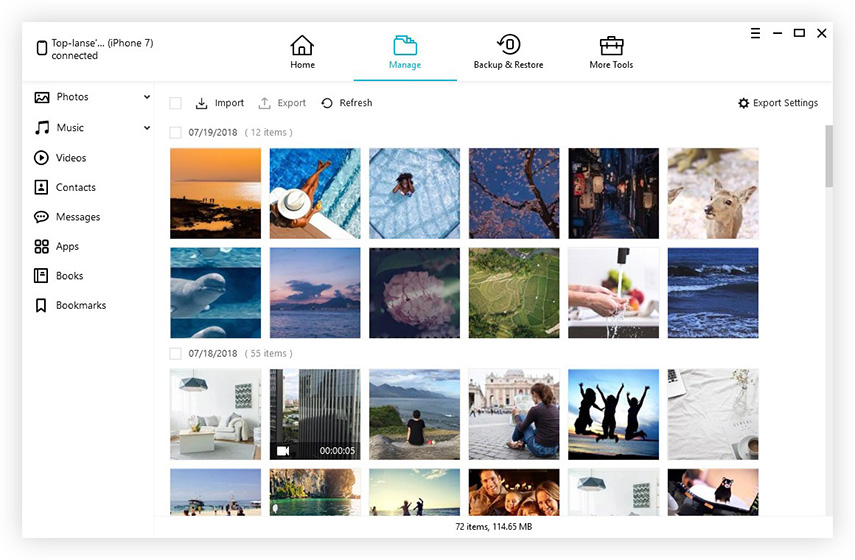
We hopen dat deze handleiding u helpt bij het instellen van gezinsdeling op een Windows-pc.







![[Volledige gids] Hoe de schermtijd in te schakelen op iOS 12](/images/ios-12/full-guide-how-to-enable-screen-time-on-ios-12.jpg)

